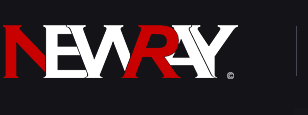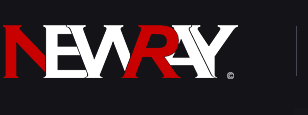目的:通过制作电脑桌,熟悉3ds max 7.0的基本操作,包括选择、克隆、移动、旋转、阵列等,同时,借用了一些第4章将学的知识,为以后创建繁杂模型做准备。
要求:
注意比较不同的建模手段和操作方法,找出它们的优劣。
实验内容:
(1)分析电脑桌由哪些基本几何体组成,可以采用哪些建模手段。
(2)利用创建长方体的方法制作电脑桌的桌面。
(3)制作电脑桌的外侧面和内侧面。
(4)用克隆或镜像的方法复制电脑桌的另一边侧面。
(5)制作电脑桌的抽屉。
(6)用阵列的方法或克隆的方法复制其他抽屉。
(7)添加一些隔板,如键盘托等。
电脑桌子效果图如图2.52所示。
图2.52 电脑桌效果图
操作步骤:
(1)创建桌面。
选择菜单Create(创建)I Extended Primitives(扩展基本体)I Chamfer Box(切角长方体)。也可以在命令面板上操作。
切角长方体参考尺寸:l90×100×6。
(2)创建侧面。
创建侧面有两种方法,一是建一个矩形,再利用布尔运算对矩形进行切割;另一种方法先建一个平面图形:矩形,把矩形增加几个节点,再拖动节点,使它变形,再把变形的矩形利用Extrude(挤出)命令拉伸成三维图形。下面给出后一种方法。
选择菜单Create(创建)l Shapes(图形)I Rectangle(矩型)。
参考尺寸:ll0×105。
(3)把矩形进行变形。
在命令面板上操作。先选择矩形,单击鄹0dify(修改)按钮,进入并单击Modifer List方框右边的小三角形按钮,展示修改器列表,选择Edit Spline(编辑样条线),然后在命令面板对话框里,单击Edit Spline左边上的“+”按钮,选择Vertex(顶点)模式。在视图里的矩形图形处,单击鼠标右键,在弹出的菜单里选择Refine(细化)命令,在矩形的右边边框处添加4、5个节点,在节点上单击右键,选择Smooth(平滑的),使移动节点时,曲线能平滑的变化。单击移动按钮黼,拖动节点位置,使其弯曲成桌子的侧面形状。如图2.53所示。
(4)利用Extrude(挤出)命令,把二维图形“挤”变成三维图形。
选择矩形,在Modifer List修改器列表中选择Extrude(挤出)命令,设置参数卷展栏里的挤出数量参数Amount为4,三维图形生成,如图2.54所示。
图2.53桌子侧面平面图 图2.54把侧面拉伸
(5)复制另一边侧面板。
把侧面板移动、旋转到桌子面板右侧,如图2.55所示。单击移动按钮燃,同时按住“Shift"’键,拖动侧面板到合适的位置。复制并移动另一个侧面板,如图2.56所示。
(6)创建两个中间隔板,(建一个,再复制另一个,)如图2.5_7乒斥示。
参考尺寸:100×85×3。
(7)制作电脑桌抽屉。
利用Create(创建)命令创建两个长方体,一个为抽屉实体,一个为抽屉底板,然后把他们移到一起,在抽屉面板上,可以加一个圆形手柄,把他们组成一个组,再放到电脑桌子里。
(8)用阵列命令复制或移动并复制命令另外三个抽屉
(9)完成键盘托板及制作右边底板。
|